excel表格插入和删除分页符的方法
2014年06月08日 12:01 发布来源:Excel学习网
在Excel中,分页符主要是起强制分页的作用,分页符是按纸张大小自动插人的,在自动插入的分页符对文件的整体效果不合适时,用户可以根据需要对分页符进行调整。在excel表格插入和删除分页符的方法如下:
一、插入excel分页符
插入分页符可以将一个工作表中的内容分割成多页打印,用户可以根据实际情况添加分页符,具体操作步骤如下:
1、打开工作簿,选中需要插入分页符的单元格右侧或者单元格下方,单击“页面布局”选项卡下“页面设置”组中的“分隔符”下拉按钮,在弹出的下拉菜单中选择“插入分页符”选项,如图1所示。
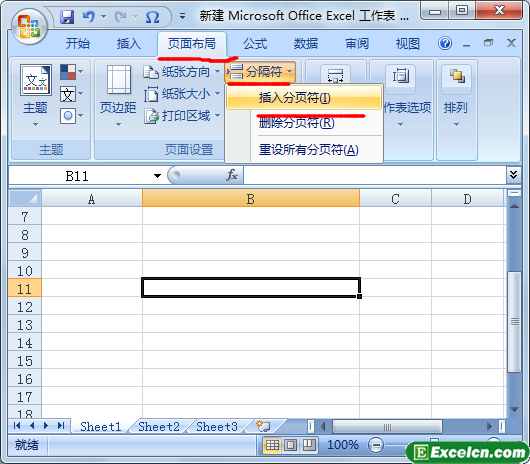
图1
2、此时即可看到在选中单元格的上方显示的虚线,说明此处插入了分页符,如图2所示。
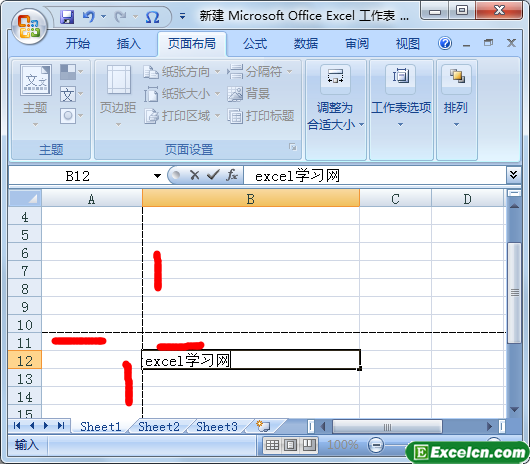
图2
二、删除分页符
如果我们不需要在excel工作表中使用分页符了,可以将其删除,具体的操作步骤如下:
1、选中插入分页符的单元格,单击“页面布局”选项卡下“页面设置”组中的“分隔符”下拉按钮,在弹出的下拉菜单中选择“删除分页符”选项,如图3所示。
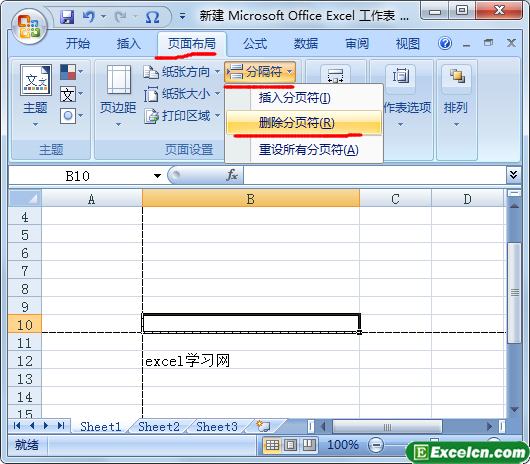
图3
取消过分页符的设置以后,我们再次打印工作表的时候,工作表将不会以分页的形式打印,如果想分页打印,用户还是可以根据需要进行设置的,excel表格插入和删除分页符在我们日常工作中常用的功能。
原创文章如转载请注明:转载自Excel学习网 [ http://www.excelxx.com/]
需要保留本文链接地址:http://www.excelxx.com/xuexixinde/713.html
需要保留本文链接地址:http://www.excelxx.com/xuexixinde/713.html
上一篇:excel中自定义而眉和页脚
下一篇:对excel分页符进行调整
相关教程:
经典Excel学习视频及教程推荐:
Excel优秀工具推荐:
小工具推荐:
